Дизайн сайта на CMS Joomla определяется установленным шаблоном. Из-за неимоверной популярности данного движка практически ежедневно просторы интернета пополняются как коммерческими, так и платными версиями шаблонов.
Как правильно установить шаблон Joomla
Для начала необходимо подобрать в интернете желаемый шаблон и скачать его на компьютер. В процессе подбора старайтесь избегать сайтов варезников, поскольку у таких проектов сомнительная репутация. Ну и, конечно же, назревает закономерный вопрос, что это такое и с чем его едят? Варезники – это веб-ресурсы, нелегальным способом распространяющие софт, который в свою очередь не редко заражен вирусами и напичкан по самое не хочу исходящими внешними ссылками. О том, как бороться со скрытыми внешними ссылками более подробно написано вот в этой статье.
Установка шаблонов мало чем отличается от установки любого другого расширения Joomla. Нужно перейти в админ-панель – Расширения/Менеджер расширений/Установить.
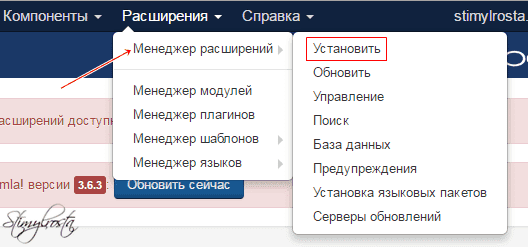
На открывшейся странице выбрать наиболее подобающий способ установки и кликнуть «Загрузить и установить» либо «Проверить и установить». По идеи шаблон должен установиться. Если же система сообщает об ошибке, необходимо скачать файл на компьютер, а затем разархивировать его (вероятнее всего он состоит из нескольких файлов). Теперь проблем с установкой быть не должно.
Как поменять шаблон Joomla
В процессе ознакомления с движком желательно скачать несколько шаблонов, так как каждый шаблон обладает своим дизайном и функционалом. Таким способом удастся выбрать наиболее подходящий дизайн сайта. Кроме того если у человека нет никаких навыков верстальщика, в некоторых шаблонах предусмотрена возможность изменения внешнего вида сайта из админ-панели. То есть нужно протестировать и только потом уже выбрать наиболее подходящий вариант.
После установки весь процесс замены сводится к двум действиям. Нужно перейти в «Расширения» и выбрать «Менеджер шаблонов».
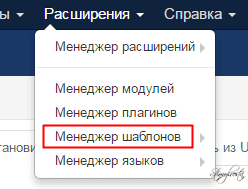
На открывшейся странице будут представлены все установленные шаблоны. Об активности того или иного шаблона говорит желтая звездочка расположенная напротив. Если навести курсор мышки на одну из звездочек, откроется всплывающее окно, в котором указана подсказка «Установить по умолчанию».
Но и это еще не все, так как в большинстве случаев на сайте будет отображаться «абракадабра». Чтобы привести дизайн сайта в порядок нужно перейти в задействованный шаблон, а затем в верхнем меню отыскать «Привязка к меню», поставить галочку – «Переключение всех выборов» либо «Инвертировать выбор». Таким способом каждый созданный пункт меню привяжется к активному шаблону.
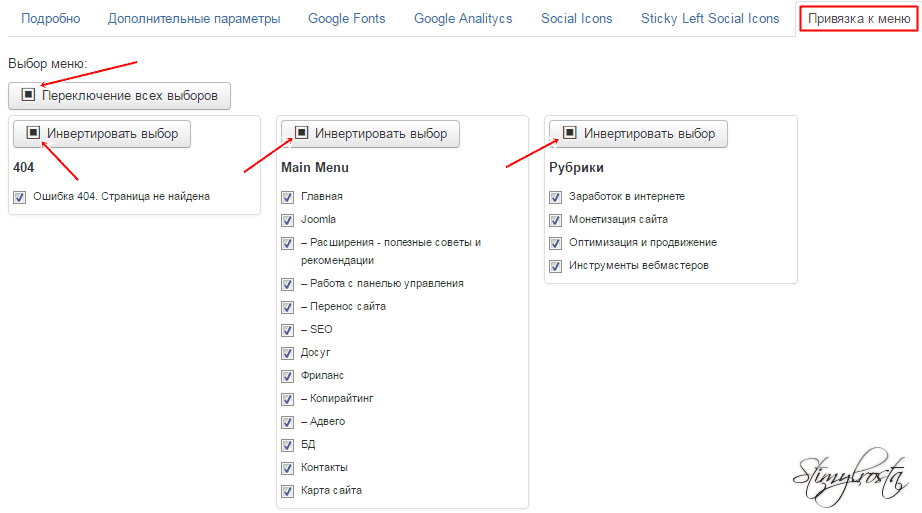
Как привязать модуль к шаблону Joomla
Если до этого на сайте выводились какие-нибудь модули, они должны быть привязаны к ранее установленному шаблону. Чтобы осуществить их привязку к активному шаблону, нужно перейти во вкладку Расширения/Менеджер модулей. Выбрать один из существующих модулей и выбрать позицию, которая бы соответствовала задействованному шаблону.
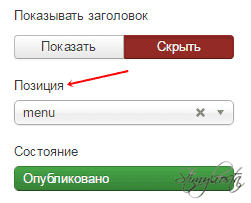
Многие неопытные сайтостроители задаются вопросом, что делать после установки шаблона Joomla. Далее можно заниматься созданием материалов и пунктов меню, устанавливать расширения и т.п.
Спасибо за внимание и до скорого на страницах Stimylrosta.

Обнаружили в тексте грамматическую ошибку? Пожалуйста, сообщите об этом администратору: выделите текст и нажмите сочетание горячих клавиш Ctrl+Enter

